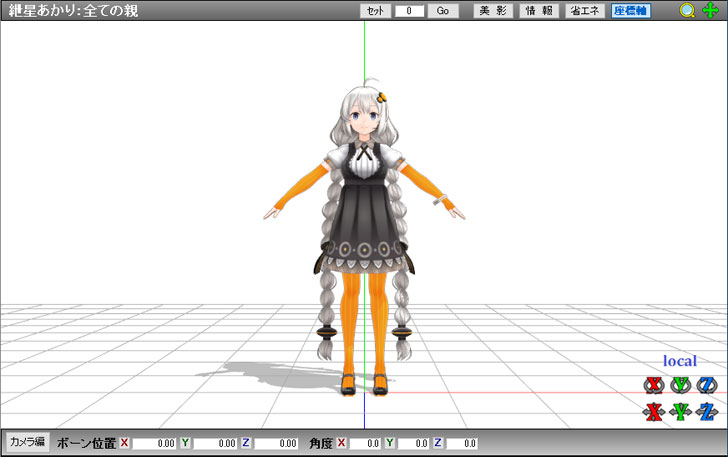
つみ式紲星あかりでは、最初からジャケット消しのモーフが登録されているので、ジャケットを消して半袖にするのは非常に簡単です。
このやり方は「つみ式紲星あかり」、または服を消すようなモーフが登録されているMMDモデルデータでのみ有効です。
また「つみ式紲星あかり(水着v2.0)」の腕に着ている衣服を消す時も、この記事の方法が有効です。
他のモデルで、衣服消しのモーフが登録されているかは、そのモデルデータを読み込みして確認するしかありません。
また、記事の後半では、紲星あかりのジャケットや水着の袖の衣服を消したのに、うっすら映ってしまっている場合の対処法を記載しています。
ジャケット以外で消せるもの
つみ式紲星あかりでは、アームカバー、タイツ、半袖の袖、ヘッドセット(口元のマイク)も消すこともできました。1.モデルを読込、モーション読込をする
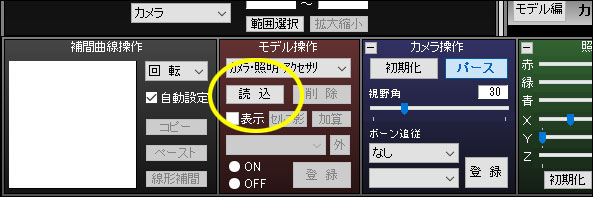
まずは、上図の読み込みから「紲星あかり.pmx」を読み込みます。
読み込み後、キーボードから「C」を押して、ボーンを消します。
また、上部メニューのファイル(F)から、モーションデータ読込みで、踊らせたいダンスのモーションを読み込みます。
とにかく半袖にして外見だけを確認すれば良いというかたは、モーションデータはいりません。
2.半袖にしたいフレーム数を選択する
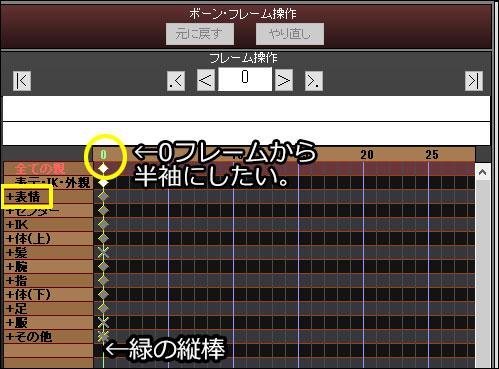
モーションデータを読み込みした場合は、半袖にしたいフレームを選択します。
踊りの最初から半袖にしたい場合は、上図のように0フレームに緑の縦棒がくるように、上の茶色背景で黒字のフレーム数値をマウスで選択します。
モーションデータを読み込みしていない場合は、0フレームしかないので、0フレームに緑の縦棒がくるようにマウスで選択します。
上図の「+表情」という+の文字をマウスで選択する(ここの操作は大事)
上図の「+表情」の部分のプラスの文字をマウスで選択すると、「-表情」に切り替わり、表情の一覧が展開されます。3.ジャケット消しがあるのを確認する

表情を展開すると、表情の一番下に、「ジャケット消し」という項目があるのを確認します。
4.表情操作のその他から操作する
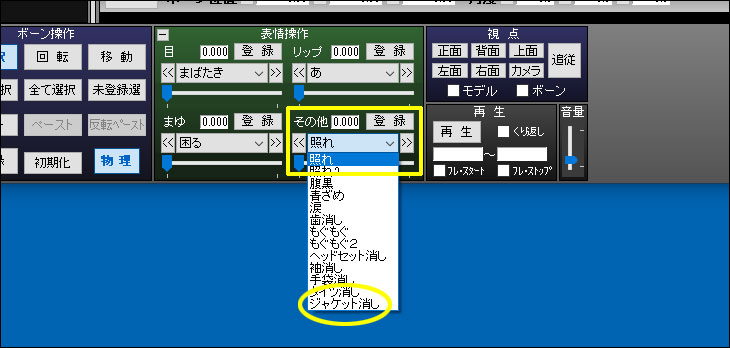
半袖にしたいフレーム数に緑の縦棒があるのを確認してから、上図のように「表情操作」の「その他」から「ジャケット消し」を選択します。
5.表情操作のスライダーをいじる

その他の項目が「ジャケット消し」になっているのを確認して、スライダーを一番右まで移動させると、ジャケットが消えます。
その後、確実に上図黄色の「登録」ボタンを押します。
(登録ボタンを押さないと変更が無効になってしまいます。)
0フレームから半袖にした場合、この状態で「再生」を押せば、半袖で紲星あかりが踊ります。
ダンスの途中でいきなり消したい場合

ダンスの途中でジャケットを消して半袖にしたい場合は、ジャケット消しの0フレームに対して、スライダーを一番左にしたジャケットを着ているひし形マークを登録します。
この0フレームに、スライダーを一番左にしたジャケット有りのひし形を置いておくのは非常に重要です。
ここでは151フレームにジャケットを消したいと仮定して説明します。
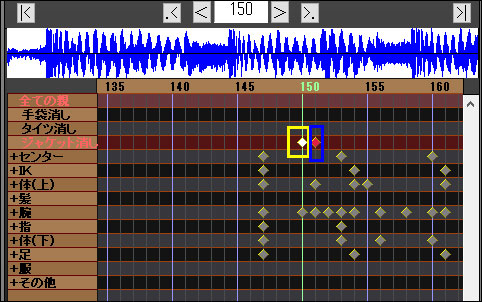
上図では、青い囲いである151フレームに半袖になったひし形を登録し、1フレーム前の黄色の囲いの150フレームにジャケットを着たひし形を登録しています。
このように設定し、ダンスを再生させると、150フレーム目まではジャケットありで、151フレームになった瞬間に半袖になります。
具体的なやり方は150フレームに緑の縦棒をもってきて、表情操作から「ジャケット消し」のスライダーを一番左にして、登録をします。(登録ボタンはスライダーのすぐ上にある)
登録することで150フレームのジャケット消しの行に、上図と同じ、ひし形が表示されます。
そして、151フレームに緑の縦棒をもってきて、表情操作から「ジャケット消し」のスライダーを一番右にして登録をします。
登録することで151フレームのジャケット消しの行に、上図と同じ、ひし形が表示されます。
緑の縦棒の移動方法
緑の縦棒は、茶色背景に黒文字のフレーム数をマウスで選択するか、上図のフレーム操作と書いてある下のテキストボックスにフレーム数をキーボードから入力しEnterを押すかで、緑の棒を移動させることができます。
いきなり消えるのではなく、徐々に透明になって消したい場合
時間が経過するごとに、徐々にジャケットを透明にして最終的には消したい場合の説明です。上図では1フレーム違いでジャケット有りとジャケット無しのひし形を登録しましたが、これを100フレームや200フレーム離して登録すると、徐々に透明になって消えていきます。
例えば、150フレームにジャケット消しのスライダーを一番左にしたひし形を登録し、300フレームにジャケット消しのスライダーを一番右にしたひし形を登録すると、150フレーム目から徐々にジャケットが透明になっていき、300フレーム目でジャケットが完全に消えます。
結び
この解説は、冒頭でも書いた通り、そのキャラクターデータに衣服消しのモーフが登録されている場合のみ有効で、ない場合はPMXエディターでモーフを作成しないとなりません。また、衣服の下に腕がないなどの場合は、衣服消しのモーフを作成したとしても、腕がない状態になってしまいます。
つみだんご様の「つみ式紲星あかり」や「つみ式紲星あかり(水着v2.0)」では、そのようなモーフが最初からあるので、簡単にジャケットや、腕の衣服を消すことができます。
【絶対読む】消したジャケットや衣服がうっすら映る時の対処法
MMEffectを使用しない人はあまりいないと思うので、MMEffectを使う上での注意点。MMEffectから「エフェクト割当」Mainを含む全てのタブで「ジャケット1」と「ジャケット2」のチェックを外します。(水着の場合は「上着」と「上着裏」)
エフェクトを追加した時に忘れがちになるので、MMEffectでタブが増えたときに、ちゃんと「ジャケット1」と「ジャケット2」のチェックを外すようにします。(水着の場合は「上着」と「上着裏」)
これをしないと、エフェクトによっては、モーフ機能を使ってジャケットを透明にしているのに、エフェクトのちからによって、うっすら映ってしまうなどの影響があります。
超詳しい、具体的な操作方法
MMEffectが導入されていなければ、以下の操作をする必要はありません。1.MMEメイン画面の右上にある「MMEffect」を選択する。
2.「エフェクトの割当(M)」を選択する。
すると「エフェクトファイル割り当て」という画面が別ウィンドウでひらきます。
3.Mainタブから「紲星あかり.pmx」を右クリックし、サブセット展開(E)にチェックをつける。(水着の場合は紲星あかり水着.pmxを右クリックする。)
4.紲星あかりのパーツが、ずらっーと縦に並ぶので、「ジャケット1」と「ジャケット2」の左にあるチェックを外す。(水着の場合は「上着」と「上着裏」)
5.MMEffectを既に沢山使っていて、エフェクトファイルの割当のウィンドウ内に、Mainタブ以外にも沢山タブがある場合のみ、上記4番の処理を全てのタブで行い、全てのタブからジャケット1とジャケット2のチェックを外します。(水着の場合は「上着」と「上着裏」)
もし、ジャケットを消しているのに、なぜか腕の周りにうっすらジャケットの輪郭がみえる場合は、MMEffectを疑い、上記の手順を行った方が良いでしょう。
また、アームカバー、タイツ、半袖の袖、ヘッドセット(口元のマイク)を消した場合も、同様の作業を行い、全てのタブからチェックを外しましょう。
紲星あかりを半袖にした管理人のMMD作品。


